win8系统如何让桌面图标字符呈现阴影(图文)
更新日期:2023-08-24 19:25:21
来源:网友投稿
手机扫码继续观看

一般情况下,win8系统桌面图标和字体都有阴影,这样看起来效果比较好,比较有立体感。但是一些用户开机发现win8系统桌面图标的阴影突然消失不见了,win8系统如何让桌面图标字符呈现阴影?本文教程小编为大家讲解win8系统让桌面图标字符呈现阴影的方法。
推荐:雨林木风win8系统下载

解决方法如下:
1、首先右键点击“这台电脑”,然后选择“属性”;
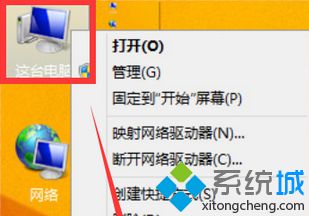
2、在系统信息界面点击“高级系统设置”;
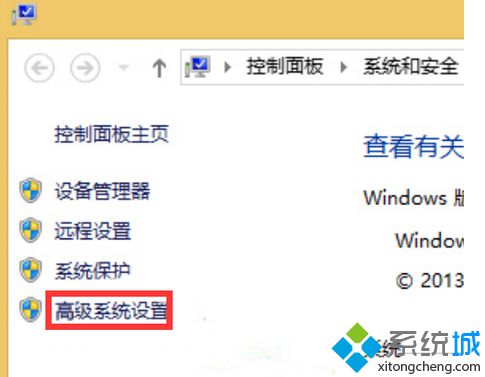
3、在系统属性窗口内,点击“高级”选项卡。在“性能”一栏下选择“设置”;
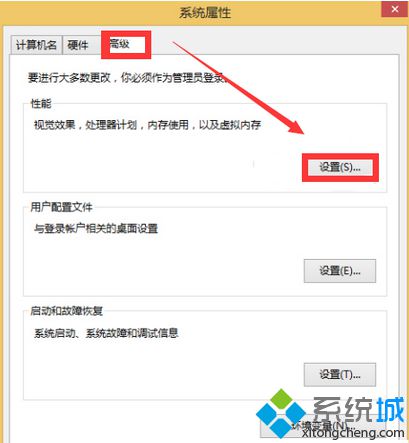
4、弹出窗口中,选择“视觉效果”选项卡,点击“自定义”,在自定义列表框中勾选“在桌面上为图标标签使用阴影”。然后点击“确定”,图像就可以显示阴影了。
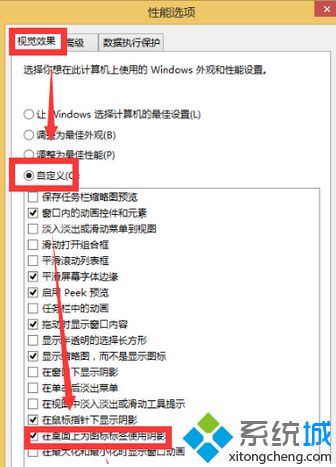

关于win8系统让桌面图标字符呈现阴影的方法介绍到这里了,简单设置之后,会发现Windows8桌面图标字符呈现出阴影,是不是看起来立体多了感兴趣的小伙伴一起动手设置吧。
该文章是否有帮助到您?
常见问题
- monterey12.1正式版无法检测更新详情0次
- zui13更新计划详细介绍0次
- 优麒麟u盘安装详细教程0次
- 优麒麟和银河麒麟区别详细介绍0次
- monterey屏幕镜像使用教程0次
- monterey关闭sip教程0次
- 优麒麟操作系统详细评测0次
- monterey支持多设备互动吗详情0次
- 优麒麟中文设置教程0次
- monterey和bigsur区别详细介绍0次
系统下载排行
周
月
其他人正在下载
更多
安卓下载
更多
手机上观看
![]() 扫码手机上观看
扫码手机上观看
下一个:
U盘重装视频












